- Empty Trash
- Smazat aplikaci Mail
- Vymazat mezipaměť v systému Mac
- Získejte více úložiště na Macu
- Zajistěte, aby Chrome používal méně paměti RAM
- Kde je Disk Utility na Macu
- Zkontrolujte historii na Macu
- Control + Alt + Delete na Macu
- Zkontrolujte paměť na Macu
- Zkontrolujte historii na Macu
- Odstranění aplikace v systému Mac
- Vymazat mezipaměť Chrome na Macu
- Zkontrolujte úložiště na Macu
- Vymažte mezipaměť prohlížeče na Macu
- Smazat oblíbené na Macu
- Zkontrolujte RAM na Macu
- Smazat historii procházení na Macu
Jak resetovat NVRAM na Macu [2 bezpečné postupy]
 Aktualizováno dne Lisa Ou / 06. listopadu 2023 09:15
Aktualizováno dne Lisa Ou / 06. listopadu 2023 09:15Ahoj kluci! V posledních dnech jsem měl problémy s nastavením času mého Macu. Nevím, jak se to každou hodinu mění. Také jsou chvíle, kdy můj Mac automaticky mění rozlišení a jas displeje. Tyto problémy mě trápí, protože nevím, co mám dělat. Můžete mi poradit, co dělat? Děkuji předem!
Efektivním řešením vašich problémů je resetování NVRAM počítače Mac. Tento proces určitě vyřeší problémy s nastavením času na Macu, výběrem spouštěcího disku, rozlišením displeje, jasem a dalšími.
Reset NVRAM Mac potřebuje správný způsob, jak to udělat, aby se zabránilo dalším chybám. Poté se doporučuje postupovat podle jednoduchých a podrobných metod, které jsme zveřejnili v tomto článku. Pro dosažení nejlepších výsledků je prosím proveďte odpovídajícím způsobem. Pokud jste připraveni, přejděte níže.
![Jak resetovat NVRAM na Macu [2 bezpečné postupy]](https://www.fonelab.com/images/mac-sweep/nvram-reset-mac/nvram-reset-mac.jpg)

Seznam příruček
Část 1. Jak resetovat NVRAM na Macu pomocí zkratek
NVRAM vašeho Macu můžete resetovat pomocí příkazu pro spuštění. Tento proces potřebuje restartovat váš Mac a poté spustit kombinace kláves. Postup je rychlý, pokud jste jej úspěšně provedli na první pokus. Pokud ale jednou selžete, musíte počkat, až se Mac zapne, a znovu jej vypnout. Pokud ano, postup zabere příliš mnoho vašeho času.
Chcete-li se tomu vyhnout, postupujte podle podrobných kroků níže a zjistěte, jak resetovat NVRAM Mac. Jděte dál.
Krok 1Pokud je k vašemu Macu připojeno příslušenství, odpojte je. Je to proto, aby se zabránilo jejich ovlivnění procesem. Poté stiskněte a podržte Power na klávesnici Macu. Neuvolňujte jej, dokud na obrazovce neuvidíte okno. Poté klikněte na Restart restartujte Mac.
Krok 2Než se Mac zapne, rychle stiskněte Command + Option + P + R. kombinace kláves pomocí klávesnice. Pokračujte ve stisku a podržení kláves, dokud se Mac dvakrát nerestartuje. Pokud používáte starší modely Macu, po restartu uslyšíte zvonění. Na druhou stranu, Apple logo se objeví a zmizí u nových modelů Mac. Uvolněte tlačítka a poté restartujte Mac.
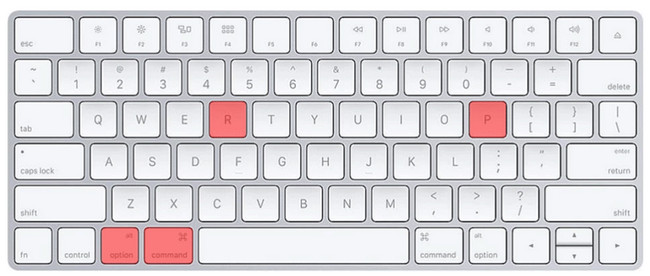
Část 2. Jak resetovat NVRAM na Macu pomocí Terminálu
Jako náhradu můžete použít terminálový nástroj Mac k resetování jeho NVRAM. Zadáním správného kodeku dosáhnete nejlepších výsledků. Buďte opatrní při zadávání kódů nebo příkazů na terminálu. Měly by být konkrétní, aby neprováděly různé příkazy, které mohou ovlivnit váš Mac. Ne více, ne méně mezer nebo písmen je správná věc.
Navíc resetování NVRAM nebude jediným příkazem, který Terminál provede. Může mazat soubory, otevírat dokumenty, manipulovat se soubory a další.
Podívejme se níže, jak Terminal resetoval NVRAM na Macu bez dalších okolků. Postupujte podle podrobných kroků pro bezpečnější proces. Jděte dál.
Krok 1Ukončete prosím všechny programy spuštěné na vašem Macu. Poté klikněte na ikonu Finder v levém dolním rohu obrazovky. Vyberte tlačítka Aplikace na levé straně a vyhledejte Utility složka vpravo. Klikněte na něj a dvakrát klikněte na terminál ikonu pro spuštění. Na obrazovce se objeví černé rozhraní, což znamená, že jste úspěšně otevřeli vestavěný nástroj.
Krok 2Je čas zadat kód do terminál nástroj. Zadejte prosím kód sudo nvram - c na terminálu. Zatlačte na vstoupit poté na klávesnici Macu. Později budete požádáni o heslo správce. Zadejte jej správně. Poté zadejte sudo shutdown-r now kód pro restart a zahájení procesu resetování.
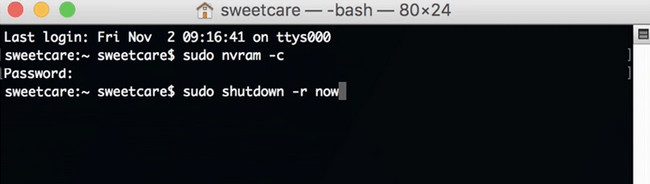
Část 3. Jak optimalizovat Mac pomocí FoneLab Mac Sweep
Někdy se vyskytnou neznámé chyby a chyby kvůli omezenému úložišti na našem Macu, které nemůžeme určit. Tyto problémy mohou výrazně ovlivnit náš Mac. Proč to nezkusit FoneLab Mac Sweep optimalizovat to? Tento nástroj může zvýšit výkon vašeho Macu pomocí jeho udržovací funkce. Také vám nabízí nástroje, které vám to umožní odinstalovat aplikace, vymazat mezipaměť prohlížeče, odstranit nevyžádané soubory atd.

S FoneLab Mac Sweep vymažete systém, e-maily, fotografie a nevyžádané soubory iTunes, abyste uvolnili místo na Macu.
- Spravujte podobné fotografie a duplicitní soubory.
- Snadno vám ukáže podrobný stav Macu.
- Vyprázdněte odpadkový koš, abyste získali více úložného prostoru.
Kromě toho můžete využít jeho dalších 10+ funkcí uvolněte místo na vašem Macu. Chcete vyzkoušet naše FoneLab Mac Sweep? Podívejte se, jak to funguje níže.
Krok 1Klikněte prosím na odkaz na FoneLab Mac Sweep zveřejněný v tomto článku. Poté zaškrtněte Stažení zdarma tlačítko pro stažení nástroje. Nastavte jej a spusťte jej poté ručně.
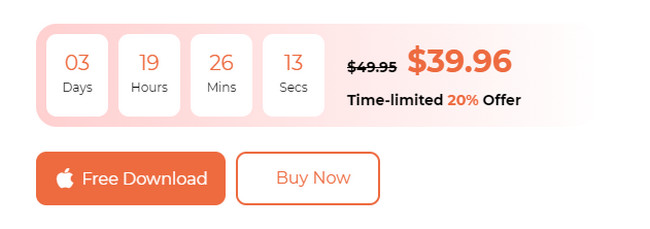
Krok 2Vyberte Toolkit ikona na prvním rozhraní softwaru. Poté vám nástroj pod sebou ukáže dalších 6 funkcí.
Krok 3Vyberte prosím Optimalizovat knoflík. Později klikněte na Skenovat tlačítko pod popisem příspěvku. Nástroj okamžitě vyhledá data, která jsou pod funkcí. Později se celá velikost výsledného souboru objeví na Pohled knoflík. Kliknutím na něj je zobrazíte.
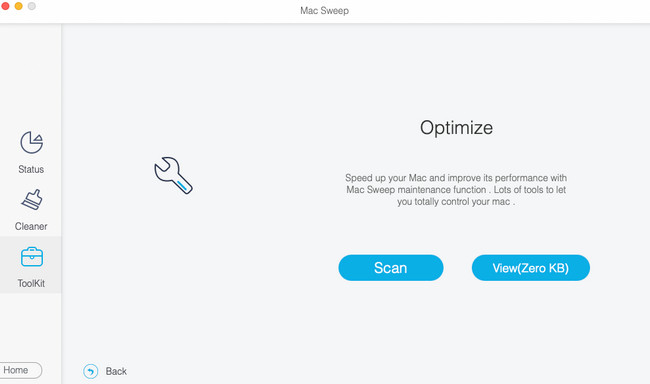
Krok 4Klasifikace se zobrazí vlevo. Vyberte si mezi možnostmi Quicklook, Spotlight, Proxy, Login a Services na levé straně. Poté vpravo vyberte data, která mají být smazána. Klikněte na Čistý poté začněte eliminovat je na vašem Macu a optimalizovat jej.
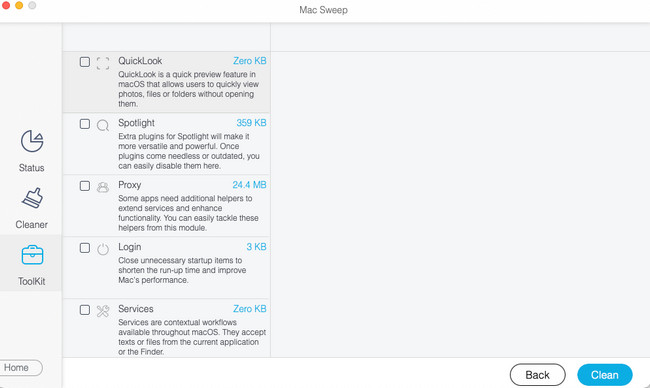

S FoneLab Mac Sweep vymažete systém, e-maily, fotografie a nevyžádané soubory iTunes, abyste uvolnili místo na Macu.
- Spravujte podobné fotografie a duplicitní soubory.
- Snadno vám ukáže podrobný stav Macu.
- Vyprázdněte odpadkový koš, abyste získali více úložného prostoru.
Část 4. Časté dotazy o tom, jak resetovat NVRAM na Macu
1. Jsou PRAM a NVRAM stejné?
Ne. PRAM a NVRAM nehrají stejnou roli, pokud jde o váš systém Mac. PRAM, také známý jako Parameter Random Access Memory, ukládá základní podrobnosti z vašeho Macu. Na druhou stranu NVRAM, známá také jako Nonvolatile Random-Access Memory, je zodpovědná pouze za ukládání určitých nastavení a rychlý přístup k nim na vašem Macu. Mají však stejné postupy pro jejich resetování na vašem Macu.
2. Je bezpečné resetovat NVRAM na Macu?
Ano. Resetování NVRAM na vašem Macu je bezpečné, pokud jej provedete správně. Je to lék na špatně se chovající Mac, který zažijete. Proces resetování nesmaže ani jednotlivá data na vašem Macu. Stále však záleží na tom, zda chcete svá data zálohovat. Můžete použít cloudové úložiště, jako je iCloud nebo Disk Google.
3. Vypne resetování NVRAM funkci Najít můj Mac?
Mnoho z vás zajímá, zda resetování NVRAM může deaktivovat funkci Najít můj Mac. Rychlá odpověď na to je ano. Důvodem je, že Apple ukládá data z Find My Mac do NVRAM Macu. Tato skutečnost je alarmující, zvláště pokud váš Mac chybí. Jednoduchým resetem NVRAM ztratíte polohu svého Macu.
To je prozatím vše o resetu NVRAM Mac! Jsme rádi, že jste se dostali do této části příspěvku. Vyzkoušejte také náš nástroj, FoneLab Mac Sweep. Může vymazat data z vašeho Macu a pomoci mu s optimalizací. Máte k tématu další otázky? Prosím, dejte nám vědět. Komentujte je níže. Děkuji!

S FoneLab Mac Sweep vymažete systém, e-maily, fotografie a nevyžádané soubory iTunes, abyste uvolnili místo na Macu.
- Spravujte podobné fotografie a duplicitní soubory.
- Snadno vám ukáže podrobný stav Macu.
- Vyprázdněte odpadkový koš, abyste získali více úložného prostoru.
